| 创建图表 | 您所在的位置:网站首页 › Excel建立图表标题 › 创建图表 |
创建图表
|
一、图表 定义:Excel图表是指将工作表中的数据用图形表示出来 优点:合理的数据图表,会更直观的反映数据间的关系,比用数据和文字描述更加清晰、易懂。将工作表中的数据转换成图表呈现,可以帮助我们更好地了解数据间的比例关系和变化趋势,对研究对象做出合理的推断和预测。 分类:柱形图、折线图、饼图、条形图、面积图、散点图、股价图、曲面图、雷达图、组合图。 二、创建图表的方法(以柱形图为例) 数据是图表的基础,若要创建图表,首先需在工作表中为图表准备数据。 有如下销售数据列表,根据该表如何创建柱形图? 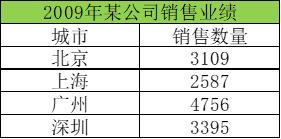
1、先选数据,再插入图表 选定需要创建成图表的数据,在插入界面,打开图表工具栏中的柱形图下拉菜单,选择你喜欢/需要的柱形图样式。 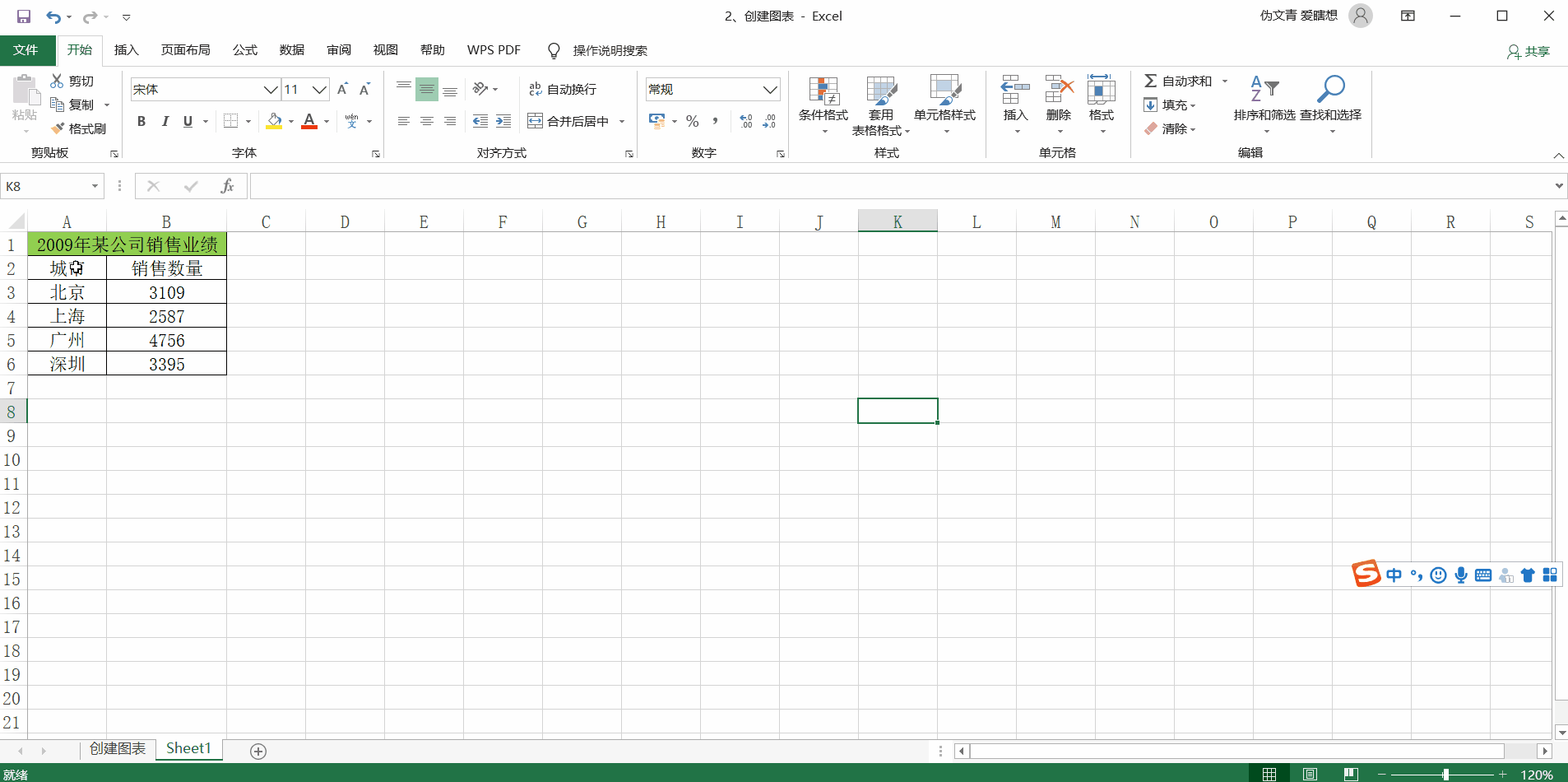
2、先插入图表,再选数据 (1)在插入界面,打开图表工具栏中的柱形图下拉菜单,选择你喜欢/需要的柱形图样式;然后点击空白的表格,选择图表工具下的设计界面,在数据工具栏中,点开选择数据,会跳出如下界面: 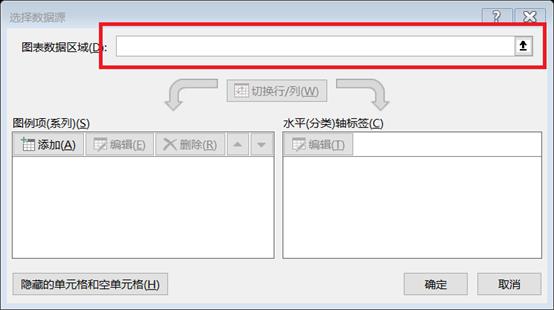
将数据源的单元格插入进图表数据区域,点击确定即可! 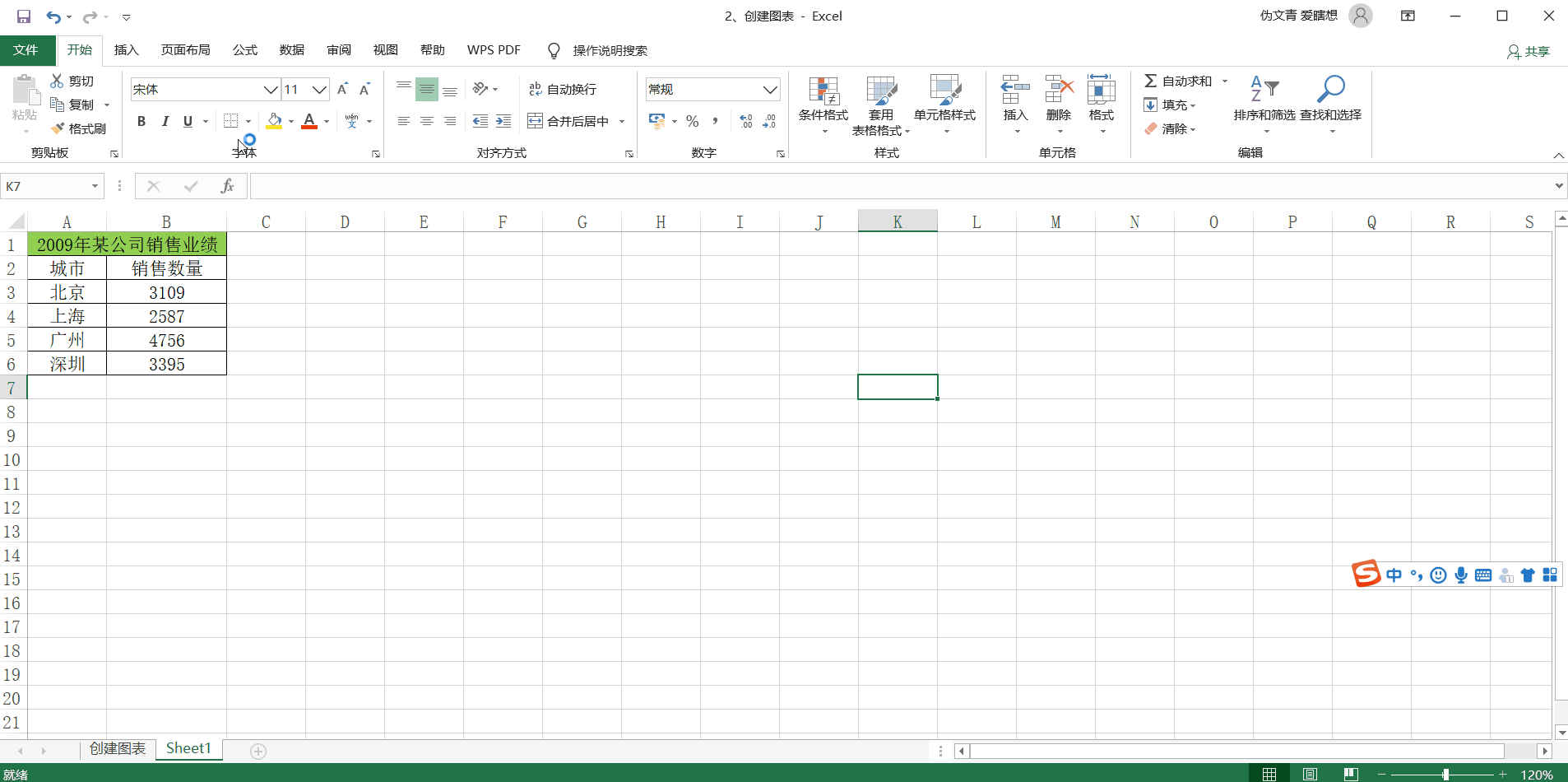
(2)在跳出选择数据源界面之前,与2-(1)前面步骤相同 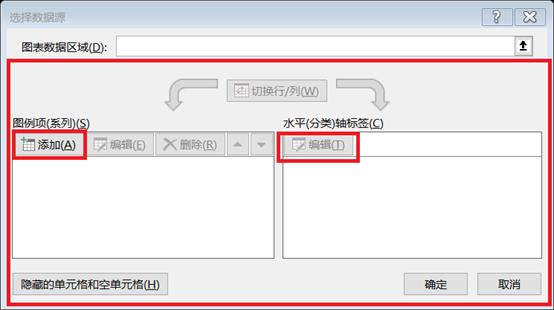
点击添加,会跳出如下界面: 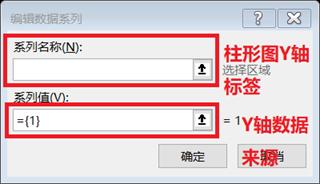
销售数量(标题)单元格填进“系列名称”,各地具体的销售数据填入“系列值” 点击确定,再点击右边的编辑进行设置: 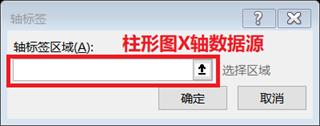
把北京、上海、广州、深圳单元格填入“轴标签区域”(城市标题不用加入) 点击确定,再选择喜欢的样式即可。 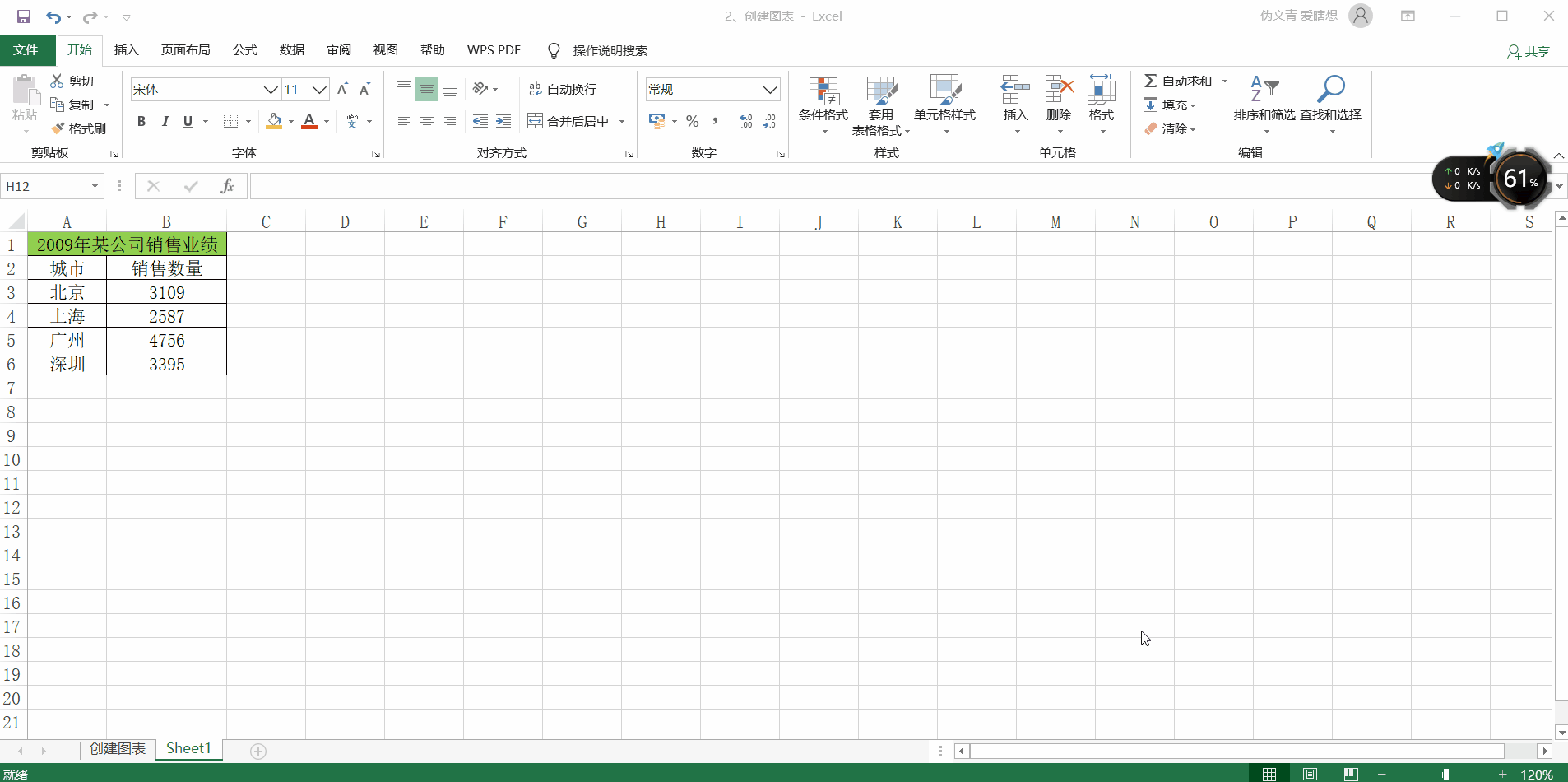
注: 创建图表,步骤越多,越能把控图表的细节,所以,最好三种方法都掌握。 |
【本文地址】
公司简介
联系我们